1、我们可以先将场景中要用的元素准备好,插图到场景中,插入--图片、文本框
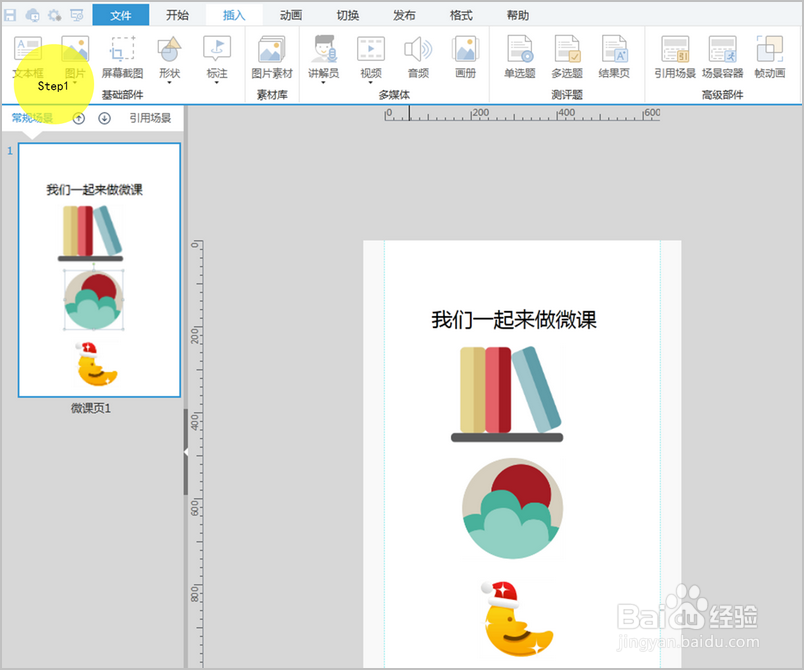
2、点击场景右侧交互动画颍骈城茇--动画--语音讲解,插入本地我们已经准备好的音频,当然也可以直接将文字复制进去,直接生成数字音频
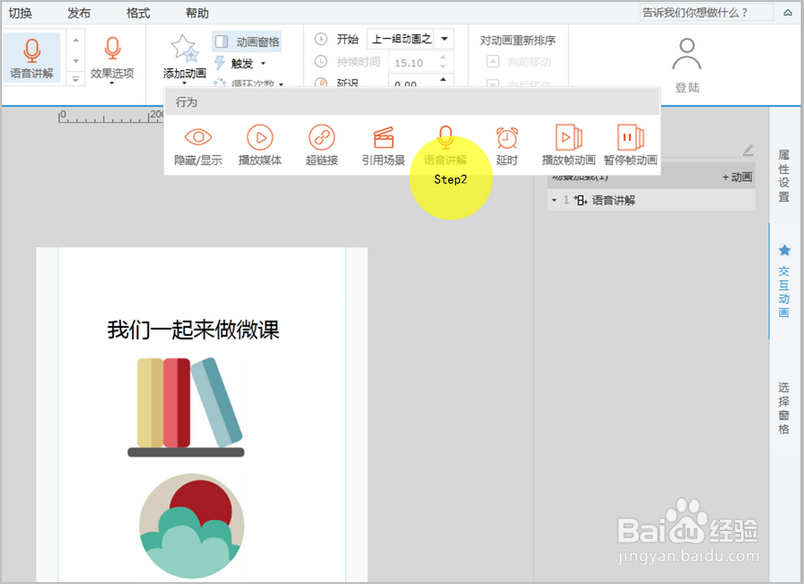
3、通过右侧交互动画--动画,为场景中其余元素设置进入动画
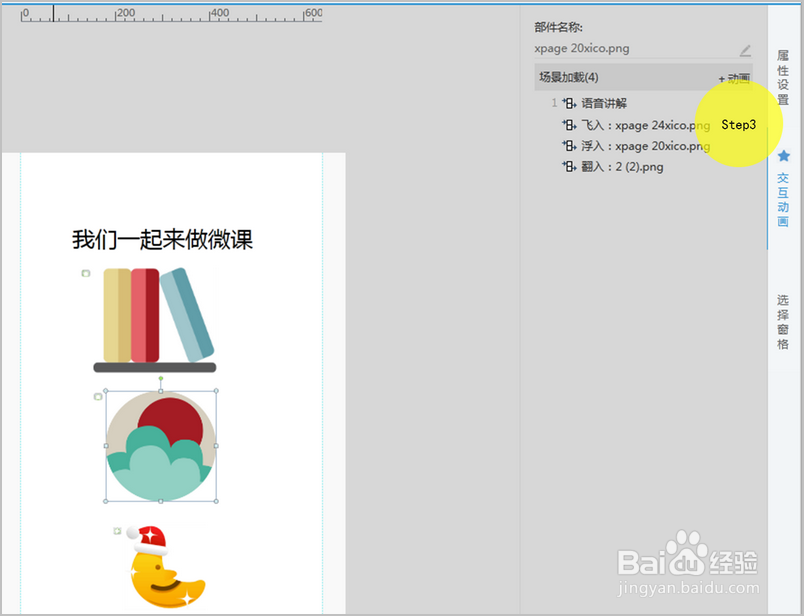
4、点击场景正下方的小三角按钮,展开时间轴

5、将所有元素在右侧动画列表中选择与上一动画同时
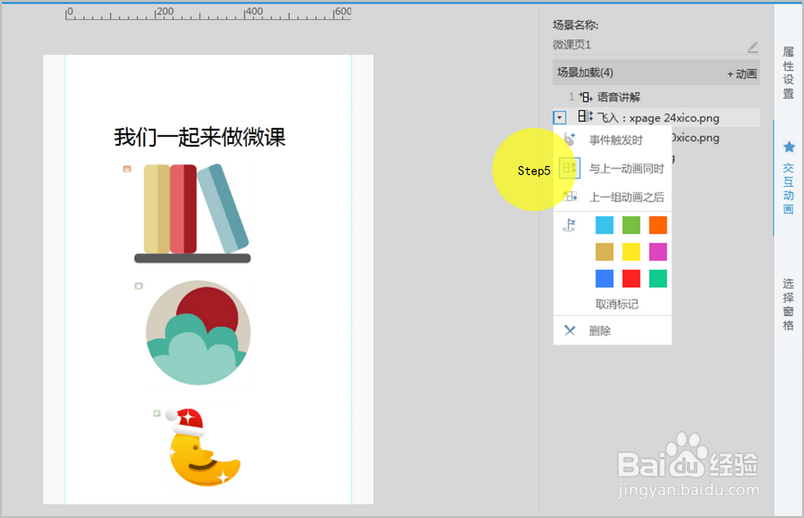
6、在时间轴上右击语音讲解,把语音讲解设为时间基准
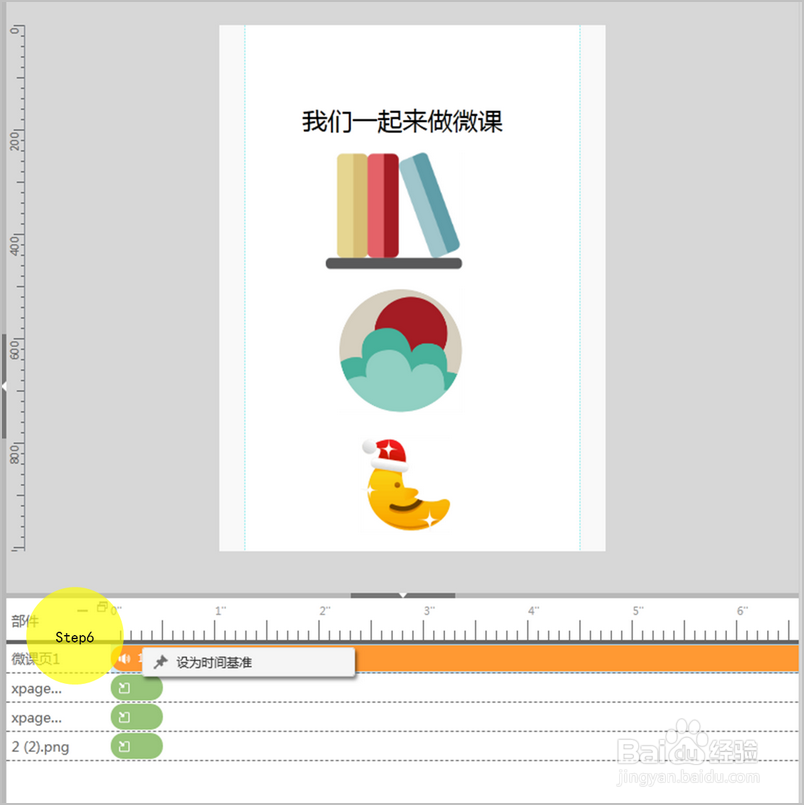
7、点击PLAY,听语音愍父煜暌讲解的内容,然后在需要在下面一个元素进入的时间点那边按暂停,将第二个元素拖到基准线后边
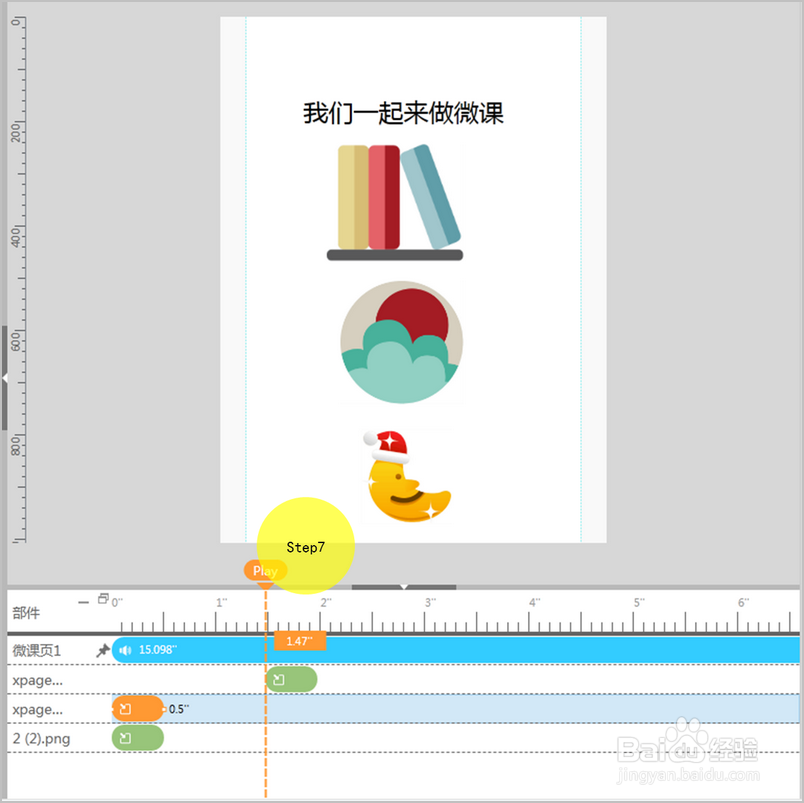
8、设置好后,同样的右击时间轴,会出现取消时间基准,选择取消时间基准,基准线就会消失,设置就完成了。
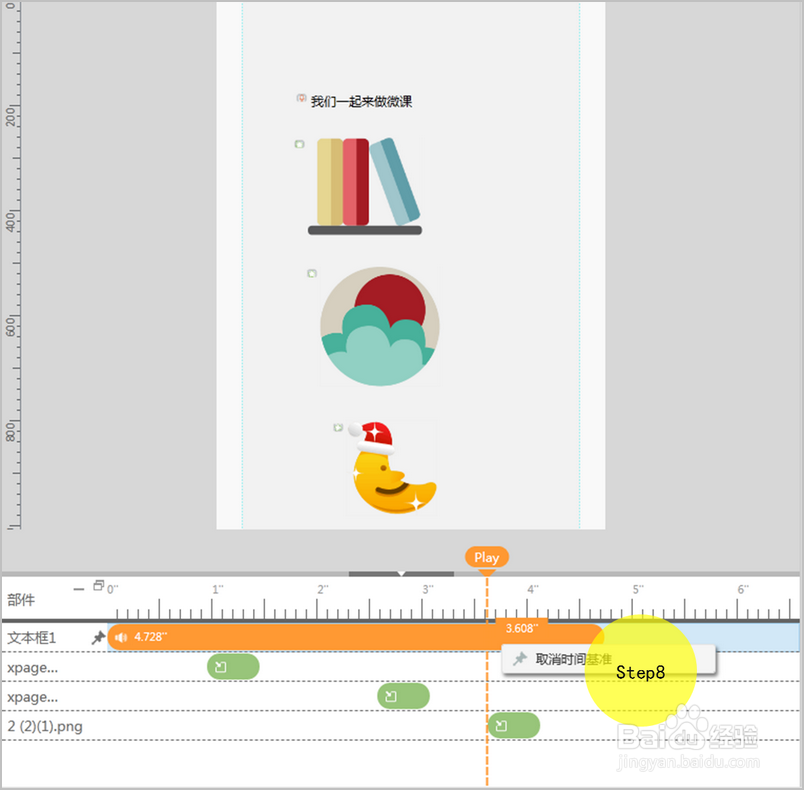
9、同样的,在播放视频的时候也可以通过时间轴来快速便捷的确定各个元素进来的时间
